소개
이 문서에서는 파일 액세스 및 편집 단계를 설명합니다. VI Editor Expressway와 다른 Cisco ISE의 WinSCP 소프트웨어
사전 요구 사항
요구 사항
- Expressway에 대한 기본 지식
- Expressway 기본 구성.
- WinSCP가 PC에 설치되었습니다.
사용되는 구성 요소
- 버전 X14.0.3의 Expressway-C 서버.
- Windows 10 PC.
이 문서의 정보는 특정 랩 환경의 디바이스를 토대로 작성되었습니다. 이 문서에 사용된 모든 디바이스는 초기화된(기본) 컨피그레이션으로 시작되었습니다. 현재 네트워크가 작동 중인 경우 모든 명령의 잠재적인 영향을 미리 숙지하시기 바랍니다.
기본 Linux 명령
명령을 실행하여 패키지 설치부터 사용자 관리 및 파일 조작까지 다양한 작업을 수행할 수 있습니다.
pwd command:이 pwd명령을 사용하여 현재 디렉터리의 경로를 찾습니다.
cd command:Linux 파일 및 디렉터리를 탐색하려면 cd명령을 실행합니다.
ls command:이 ls 명령은 시스템 내의 파일 및 디렉토리를 나열합니다. 플래그나 매개 변수 없이 실행하여 현재 디렉터리 내용을 표시합니다.
cat command: 파일 내용을 나열하고, 결합하고, 표준 출력에 씁니다. 를 실행하려면 cat 명령, 유형 cat, 파일 이름 및 확장자가 뒤에 옵니다.
사용 가능한 몇 가지 명령이 있지만 이 문서의 범위를 벗어납니다.
Vi 편집기 기본 사항
이 Vi Editor 도구는 파일을 편집하는 동안 파일에서 변경한 내용을 화면에 표시하는 대화형 도구입니다. 수신 Vi Editor, 커서가 파일 전체에서 이동할 때 단어를 삽입, 편집 또는 제거할 수 있습니다.
이 Vi Editor 에는 두 가지 모드가 있습니다.
Command Mode: 명령 모드에서는 파일에 대한 작업이 수행됩니다. Vi 편집기는 명령 모드에서 시작합니다. 여기서 입력된 단어는 Vi Editor에서 명령 역할을 합니다. 명령을 전달하려면 명령 모드에 있어야 합니다.Insert Mode: 삽입 모드에서 파일에 텍스트를 삽입할 수 있습니다. Esc 키를 사용하면 삽입 모드에서 명령 모드로 이동합니다.
기본적으로 Vi Editor 시작 위치 Command Mode. 텍스트를 입력하려면 다음을 수행해야 합니다. Insert Mode, 문자를 입력합니다 i 을 눌러 삽입 모드로 변경합니다.
Vi 편집기 사용 방법
파일을 열 때 Vi Editor먼저 디렉터리 경로를 알아야 합니다. 이 문서의 목적에 따라 test-vi 이(가) 생성되고 경로는 다음과 같습니다. /tandberg/etc. 이미지를 참조하여 경로를 찾고 특정 디렉토리로 이동합니다. SSH(Secure Shell)로 Expressway에 액세스하고 루트 계정을 사용해야 합니다.
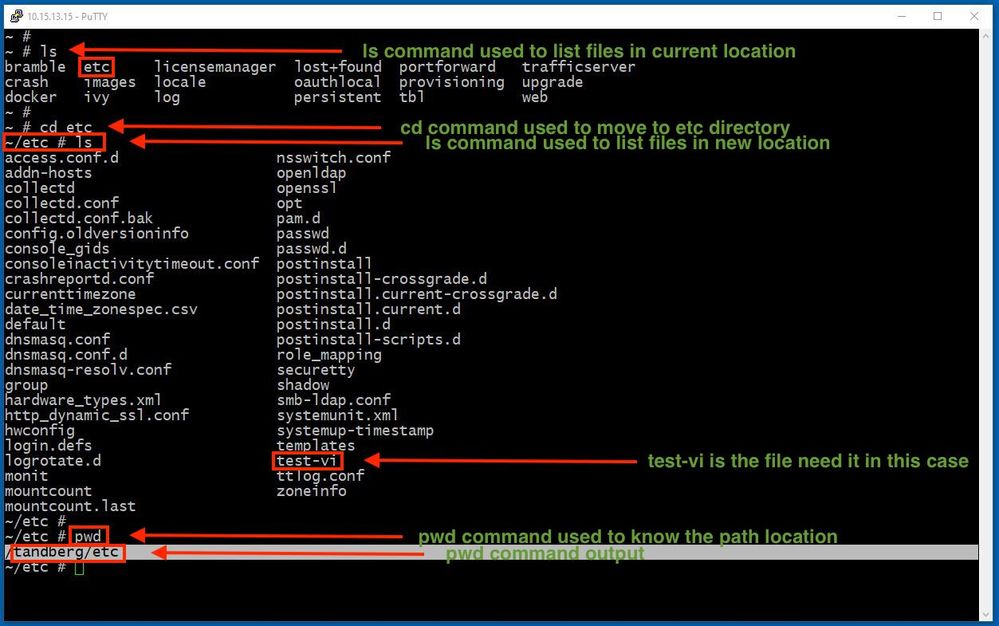
파일 액세스
올바른 디렉토리로 이동한 다음 vi <file-name> 명령을 실행하여 엽니다. 기본적으로 Vi Editor 이(가) Command Mode:
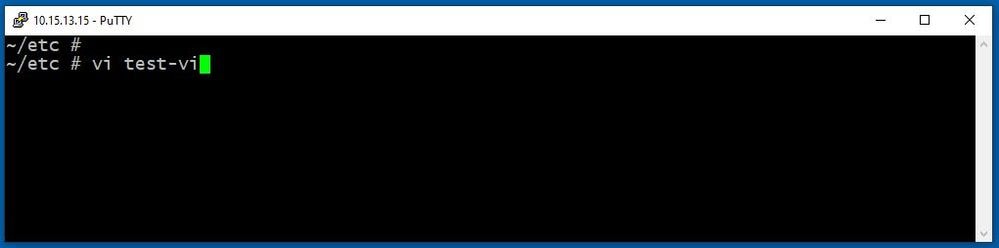
누르기 Enter 를 사용하여 파일에 액세스합니다. Vi Editor. 출력에는 파일 내의 정보가 표시되며 필요한 경우 수정할 수 있습니다.
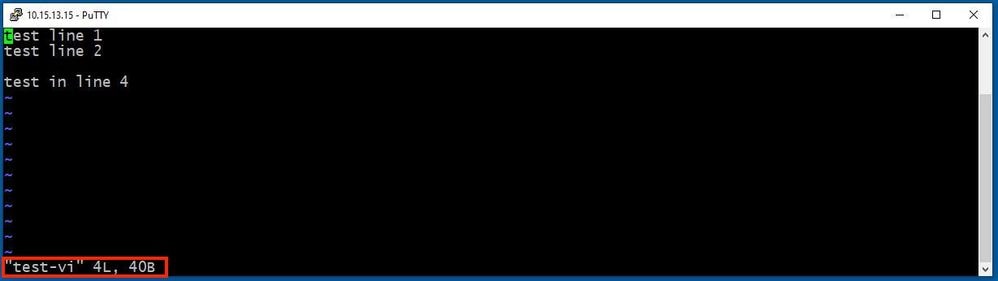
텍스트를 삭제하거나 추가하려면 문자 i를 입력하여 Insert Mode. 왼쪽 아래 모서리에서 파일 이름이 단어로 변경되었습니다 INSERT.
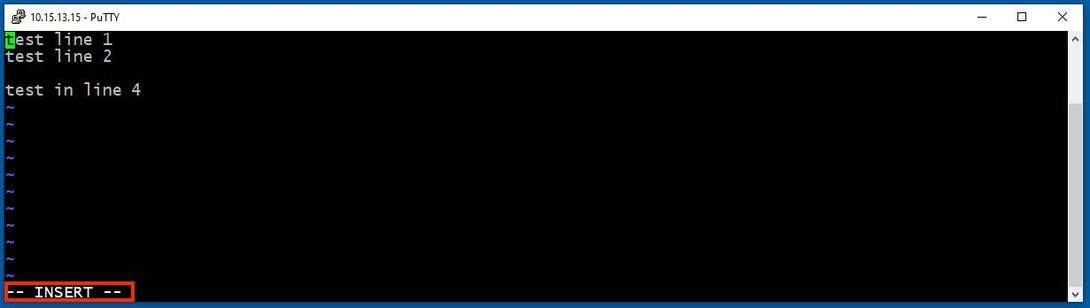
수신 Insert mode이제 필요에 따라 수정할 수 있습니다. 예를 들면 다음과 같습니다.
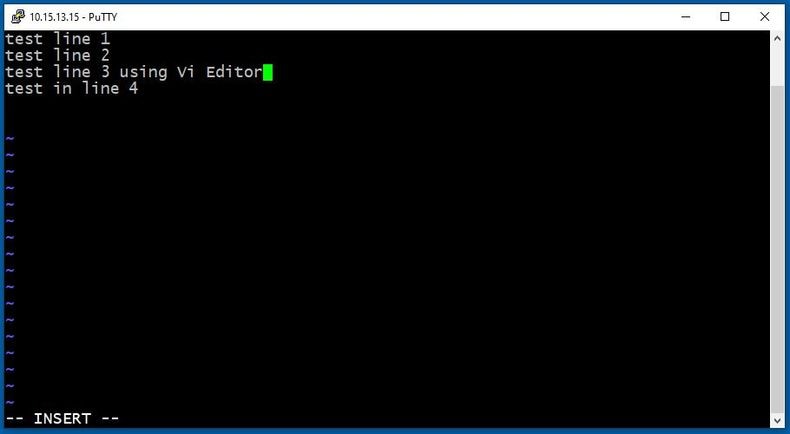
Vi 편집기로 파일을 저장하는 방법
파일을 저장할 준비가 되었으면 ESC 키를 사용하여 명령 모드로 다시 변경합니다. 이 두 가지 방법으로 Save and Quit.
Command: ZZ
Command Mode(명령 모드)가 활성화되었는지 확인합니다. 이 경우 ZZ. 를 누르면 파일을 저장하고 동시에 종료합니다.
Command: wq
Cisco가 Command Mode 이(가) 활성화되어 있습니다. 안에 있는 동안 뭘 타이핑하던지 Command Mode왼쪽 아래에 있습니다.
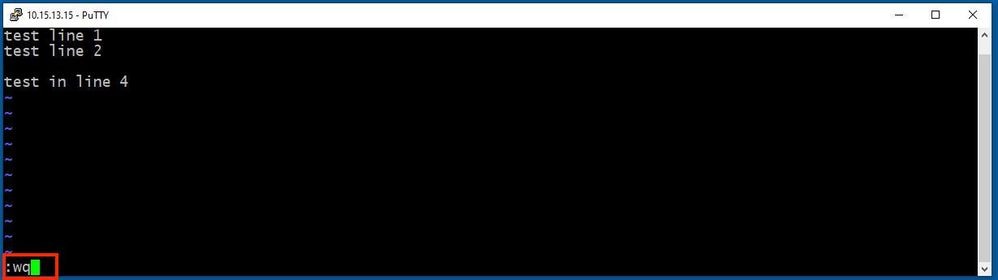
그런 다음 Enter. 이제 Expressway Linux 프롬프트를 사용할 수 있습니다.
참고: q! 명령을 사용하면 종료할 수 있습니다 Vi Editor 변경 사항을 저장할 필요가 없습니다.
WinSCP 기본 사항
WinSCP 은(는) Windows용 오픈 소스, 무료 SFTP 클라이언트, FTP 클라이언트, WebDAV 클라이언트, S3 클라이언트 및 SCP 클라이언트입니다. 그 주요 기능은 로컬 컴퓨터와 원격 컴퓨터 간의 파일 전송입니다. 이 외에도 WinSCP 스크립트 및 기본 파일 관리자 기능을 제공합니다.
WinSCP 텍스트 편집기 사용 방법
Expressway 액세스 WinSCP 루트 자격 증명이 있는 응용 프로그램
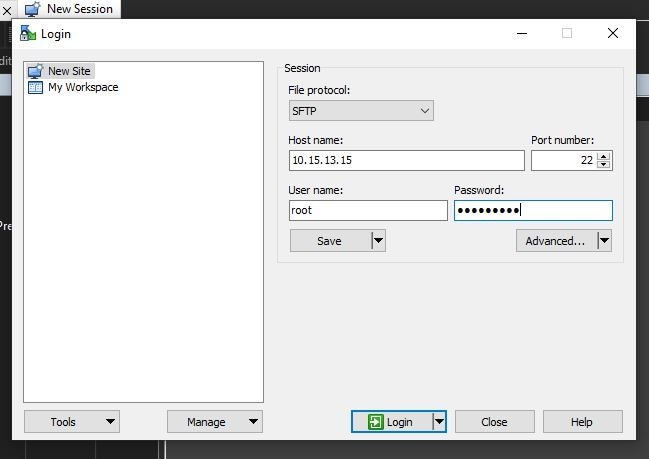
WinSCP를 사용하면 Windows PC의 Windows 폴더인 것처럼 Expressway에서 탐색할 수 있습니다. 이 그림에서는 경로의 파일을 보여 줍니다. /tandberg/etc 여기서 test-vi 파일이 저장됩니다.
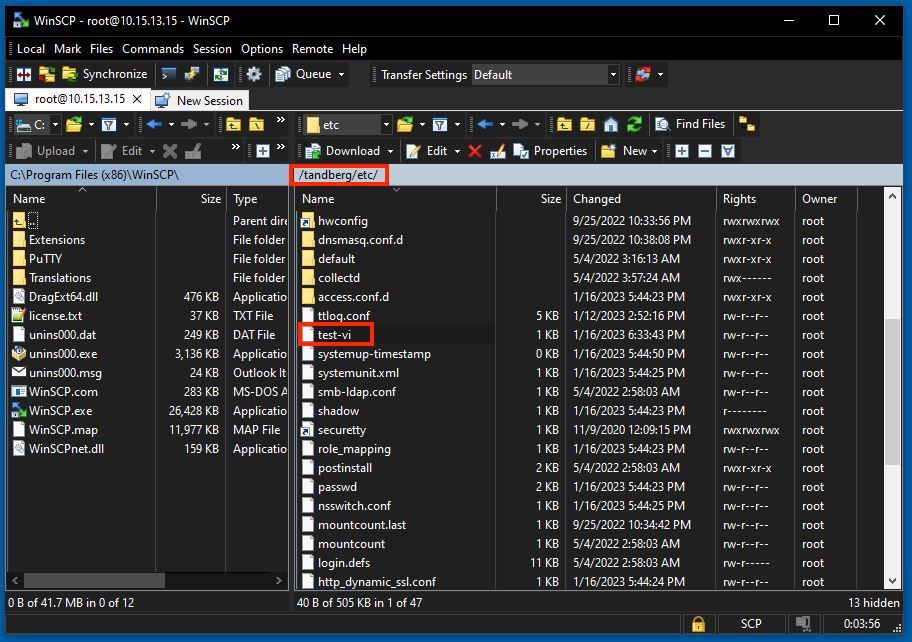
두 번 클릭하거나 마우스 오른쪽 버튼을 클릭하고 > 편집 > 편집을 클릭하여 파일을 편집하는 동시에 저장할 수 있는 내부 편집기를 엽니다.
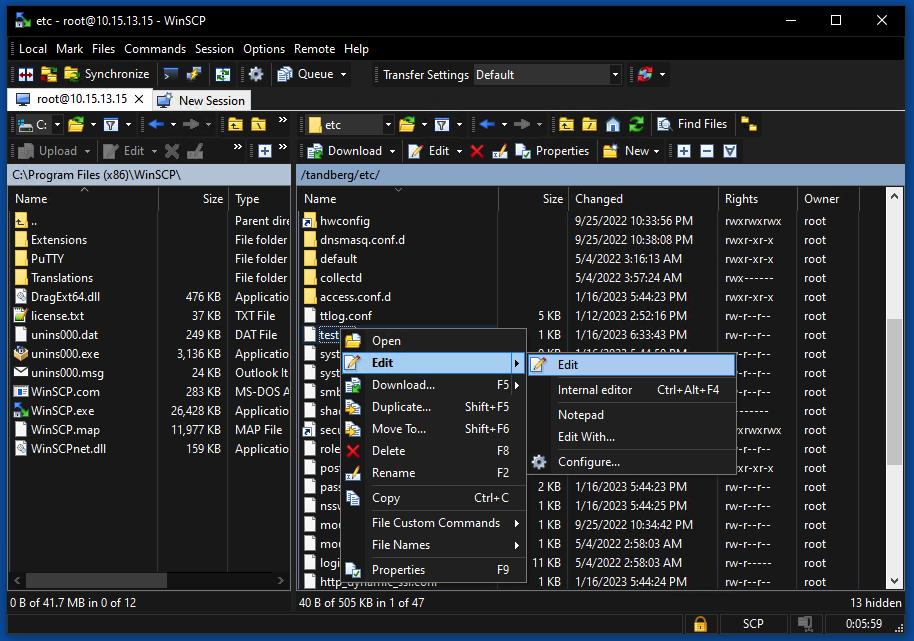
이 그림에서는 동일한 파일 출력을 새 줄로 표시합니다. test line 6 added by the use of the WinSCP editor.
새 줄이 있는 파일은 동일한 파일을 사용하여 저장할 수 있습니다. WinSCP 텍스트 편집기.
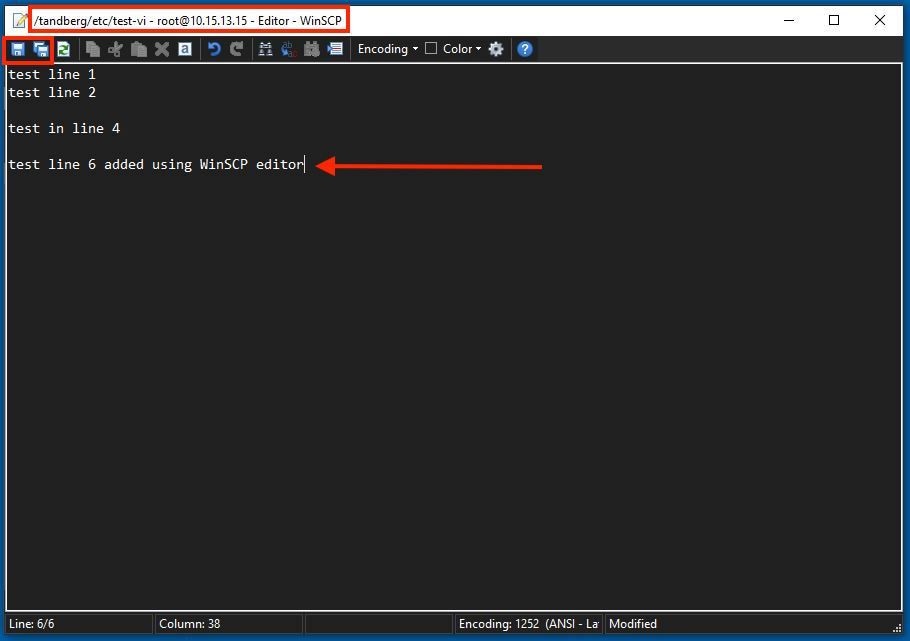
다음을 확인합니다.
파일의 변경 사항을 확인하는 방법
Vi Editor를 사용하는 것도 한 가지 방법이지만, 사용할 수 있는 다른 Linux 명령이 있습니다. 이 명령을 사용하면 파일의 내용을 표준 출력 스트림에 인쇄할 수만 있습니다.
실행 cat test-vi 명령을 사용합니다
참고: 경로를 cat command 대신. 디렉터리를 탐색하려면 cd command. 예를 들면 다음과 같습니다. cat /tandberg/etc/test-vi.
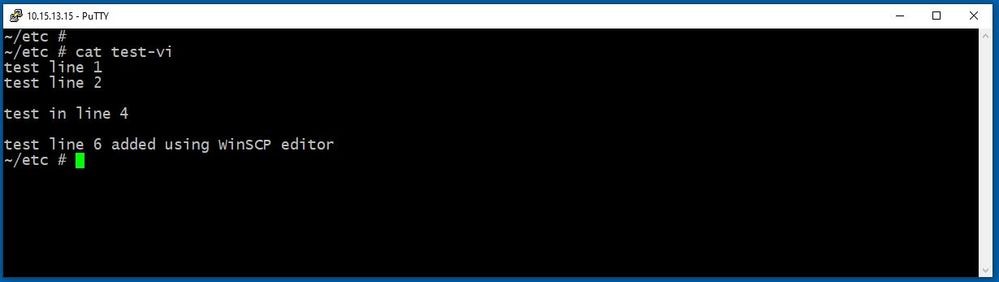
추가 리소스
기본 Linux 명령
기본 Vi 명령